Esta página contiene datos de rendimiento y actividad específicos del personal. Puede acceder a los informes de rendimiento del personal desde esta página.

Las características del dispositivo utilizado por el miembro del personal se muestran brevemente aquí.
Puede pensar en la barra de datos como la hoja de horas diaria del personal. En esta barra, puede ver lo que está haciendo durante cuánto tiempo y a qué horas del día. Puede controlar los títulos del programa / sitio web moviéndose sobre él con el mouse.
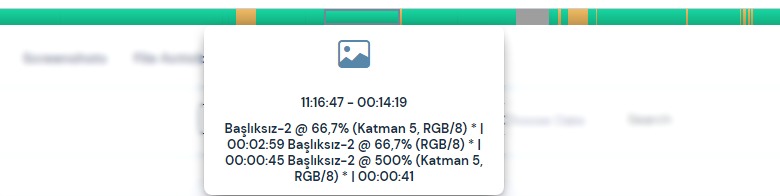
Barra verde aquí; ingredientes útiles, barra amarilla; contenido ambiguo y barra gris; muestra el tiempo de inactividad del dispositivo.
Puedes consultar las estadísticas diarias del personal aquí. Se enumeran las estadísticas de uso del dispositivo para un día.
Si hay capturas de pantalla tomadas durante el período de tiempo seleccionado, puede enumerarlas aquí.
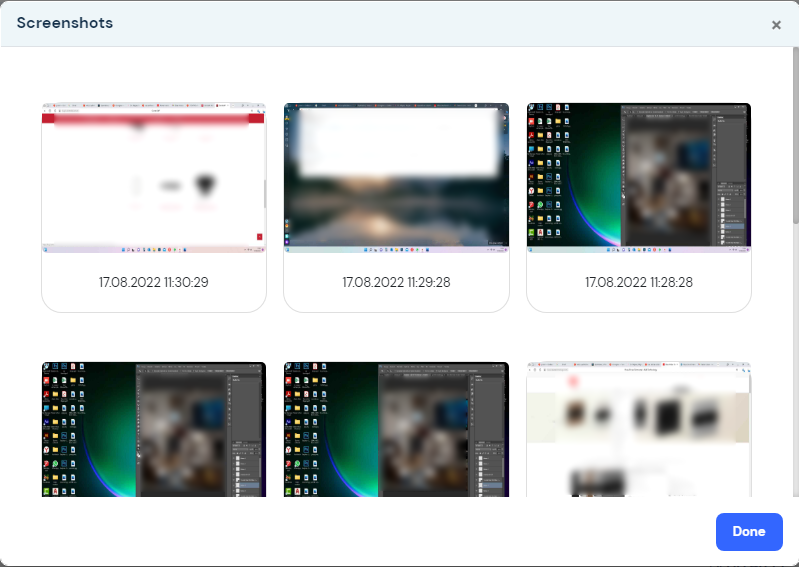
Página de configuración de personal #
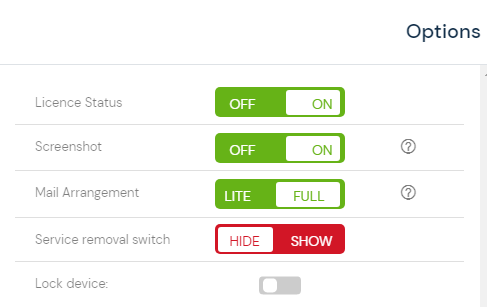
Puede utilizar esta página para activar o desactivar una serie de funciones para el personal seleccionado. Puede activar y desactivar funciones como el estado de la licencia, la captura de pantalla, la edición de correo y la herramienta de eliminación de claves de servicio.
Estado de la licencia #
– La clave con la que puede establecer si la licencia que compró será válida para el personal seleccionado. Si se desactiva este interruptor, Perwatch dejará de recopilar datos para el personal seleccionado.
Captura de pantalla #
– Perwatch tiene la capacidad de tomar capturas de pantalla en intervalos de tiempo específicos. Puede controlar si esta función funciona en el personal seleccionado a través de este conmutador.
Información – Puede configurar la frecuencia automática de captura de pantalla de Perwatch en "Perwatch -> su foto de perfil -> Configuración -> Frecuencia de toma de capturas de pantalla".
Edición de correo #
– El modificador de edición de correo establece la cantidad de correo que se rastrea. Cuando se selecciona completamente, se puede seguir todo el contenido de los correos electrónicos entrantes / salientes, mientras que se selecciona el restringido, solo se toma el asunto del correo, el remitente y la información de la fecha de llegada / salida.
NOTA: para seguir todo el contenido del correo electrónico, debe tener una licencia EXECUTIVE. En las licencias PROFESSIONAL, el seguimiento del correo es limitado y solo se toma el asunto del correo, el remitente y la información de la fecha de llegada / salida.
Clave de eliminación de servicio #
– El interruptor de desinstalación del servicio le permite descargar la herramienta que necesita para eliminar el agente de Perwatch del dispositivo del empleado seleccionado. Si activa el interruptor, puede ver los enlaces de descarga de la herramienta. Puede descargar la clave que sea apropiada para el dispositivo seleccionado y continuar con el proceso.
– Tenga en cuenta el código de eliminación a la izquierda cuando la clave se activa. La herramienta que descargó necesitará este código para eliminar Perwatch del dispositivo.
Encabezados #
En la página Títulos, los títulos de los sitios web visitados por el miembro del personal seleccionado y los programas que utilizan se enumeran en una tabla. Puede echar un vistazo a la fecha de estos títulos enumerados, cuánto tiempo se han utilizado activamente (5) y su estado de productividad (6). Si hay una captura de pantalla del título seleccionado, puede enumerarla desde el botón de captura de pantalla (7).
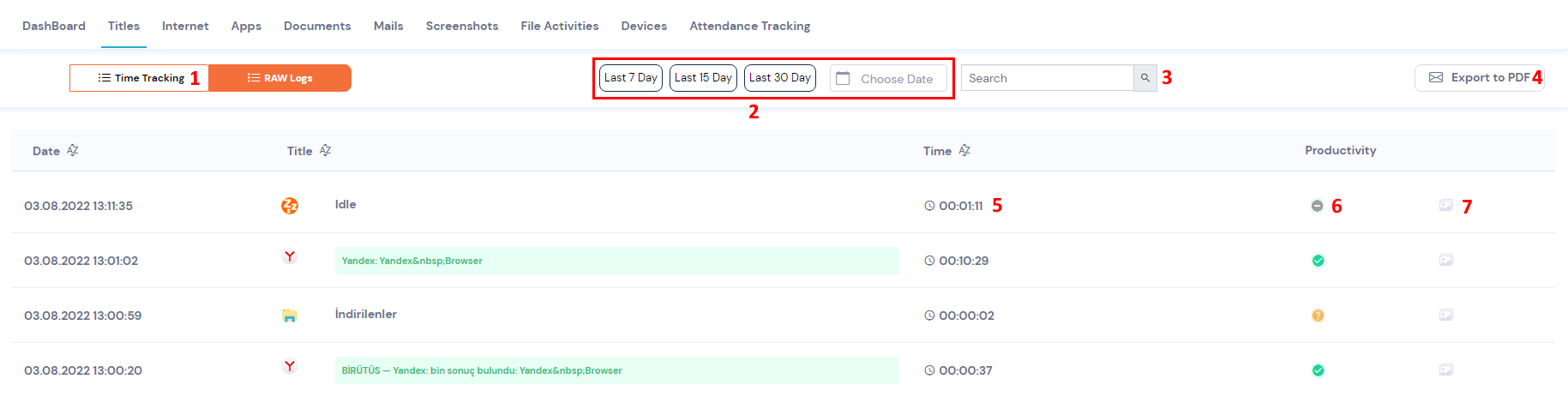
Puede utilizar (1) para examinar los datos de esta tabla en detalle, (2) para filtrar por intervalo de fechas, el botón de búsqueda (3) para buscar dentro de la tabla y el botón de informe (4) para enviar los títulos enumerados a su dirección de correo electrónico en forma de informe.
Internet #
En esta página, en un cuadro se enumeran los enlaces a los sitios web visitados por determinados funcionarios. Puede echar un vistazo al historial de estos enlaces de sitios web enumerados, cuánto tiempo se han utilizado activamente (5) y su estado de productividad (6). Si hay una captura de pantalla del título seleccionado, puede enumerarla desde el botón de captura de pantalla (7).
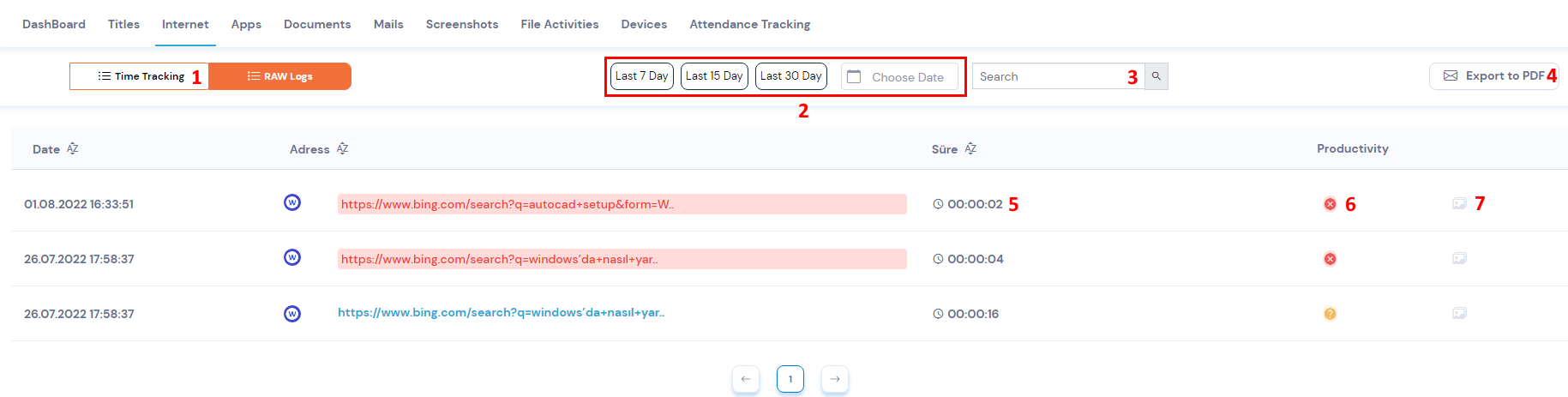
Puede utilizar (1) para examinar los datos de esta tabla en detalle, (2) para filtrar por intervalo de fechas, el botón de búsqueda (3) para buscar dentro de la tabla y el botón de informe (4) para enviar los títulos enumerados a su dirección de correo electrónico en forma de informe.
Aplicaciones #
En la página Programas, los nombres de los programas que ha utilizado el miembro del personal seleccionado se enumeran en una tabla. Puede echar un vistazo a la fecha de estos nombres de programas enumerados, cuánto tiempo se han utilizado activamente (5) y su estado de productividad (6). Si hay una captura de pantalla del título seleccionado, puede enumerarla desde el botón de captura de pantalla (7).
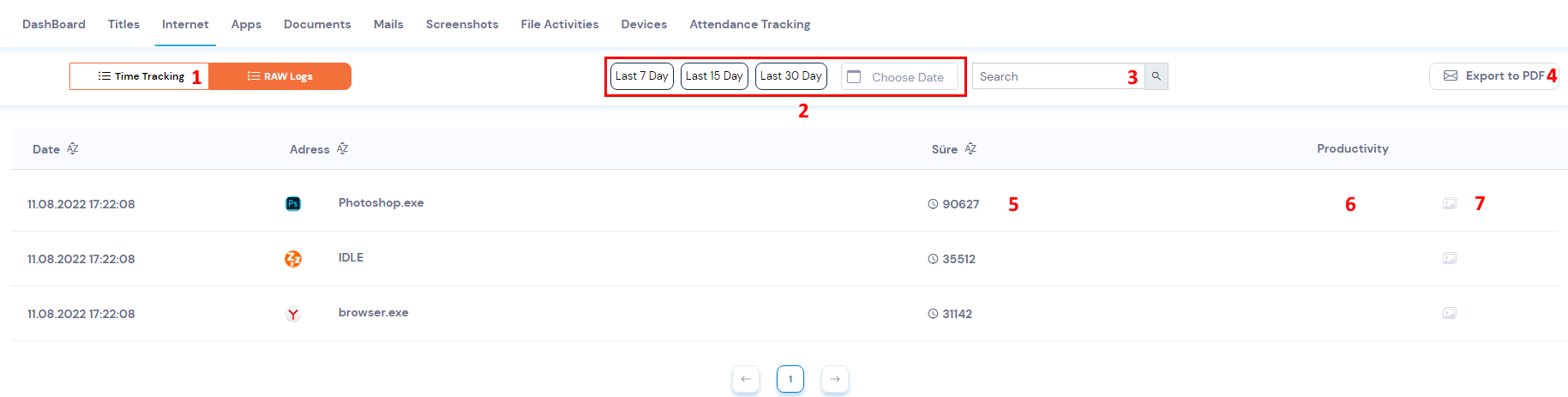
Puede utilizar (1) para examinar los datos de esta tabla en detalle, (2) para filtrar por intervalo de fechas, el botón de búsqueda (3) para buscar dentro de la tabla y el botón de informe (4) para enviar los títulos enumerados a su dirección de correo electrónico en forma de informe.
Documentos #
En la página Documentos, los nombres de los documentos que ha utilizado el funcionario seleccionado se enumeran en un cuadro. Puede echar un vistazo a la fecha de estos nombres de documentos enumerados, cuánto tiempo se han utilizado activamente (5) y su estado de productividad (6).
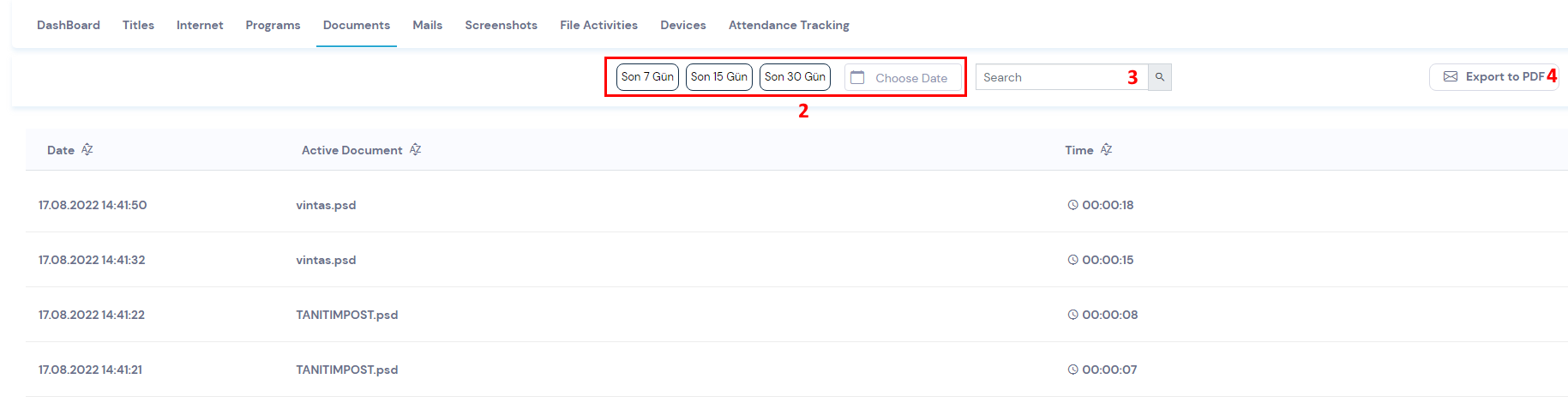
Puede utilizar el botón de selección de fecha (2) para filtrar esta tabla por intervalo de fechas, el botón de búsqueda (3) para buscar dentro de la tabla y el botón de informe (4) para enviar los nombres de los documentos enumerados a su dirección de correo electrónico en forma de informe.
Correos electrónicos #
En la página Correos, los correos entrantes y salientes de los miembros del personal seleccionados se enumeran en una tabla. Puede echar un vistazo a la fecha, las direcciones de correo salientes y entrantes, el tipo y el asunto de estos correos electrónicos enumerados.

Puede utilizar el botón de selección de fecha (1) para filtrar por intervalo de fechas en esta tabla y el botón de búsqueda (2) para buscar dentro de la tabla.
Capturas de pantalla #
En esta página, las capturas de pantalla tomadas desde el dispositivo del miembro del personal seleccionado se enumeran en las tarjetas. Puede examinar la fecha de estas capturas de pantalla enumeradas y el nombre de sesión del dispositivo utilizado por el miembro del personal seleccionado. También puede descargar estas capturas de pantalla enumeradas haciendo clic en el botón de descarga.
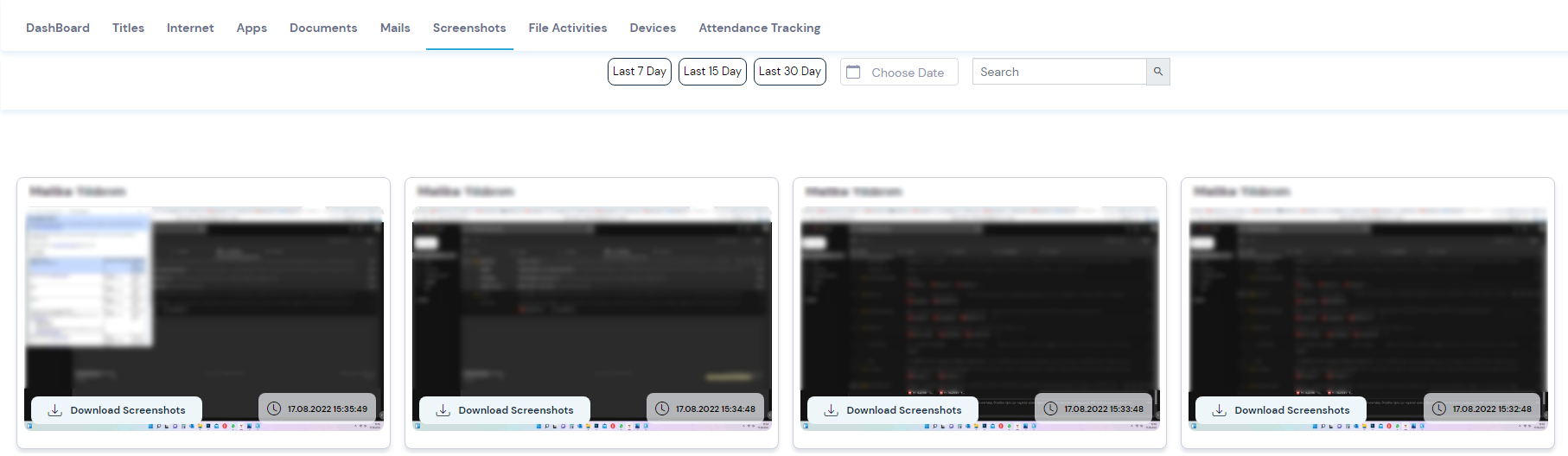
Puede usar el botón de búsqueda para buscar las capturas de pantalla enumeradas o hacer clic en el botón de selección de fecha para filtrar por fecha.
Actividades de archivos #
Esta página enumera los nombres y las rutas de acción de los archivos con los que se interactuó en el dispositivo del miembro del personal seleccionado. Puede ver la fecha, el origen y el destino de estos datos enumerados, la ruta de la transacción del archivo con el que se interactúa, el nombre del archivo con el que se interactúa y el tipo de transacción.
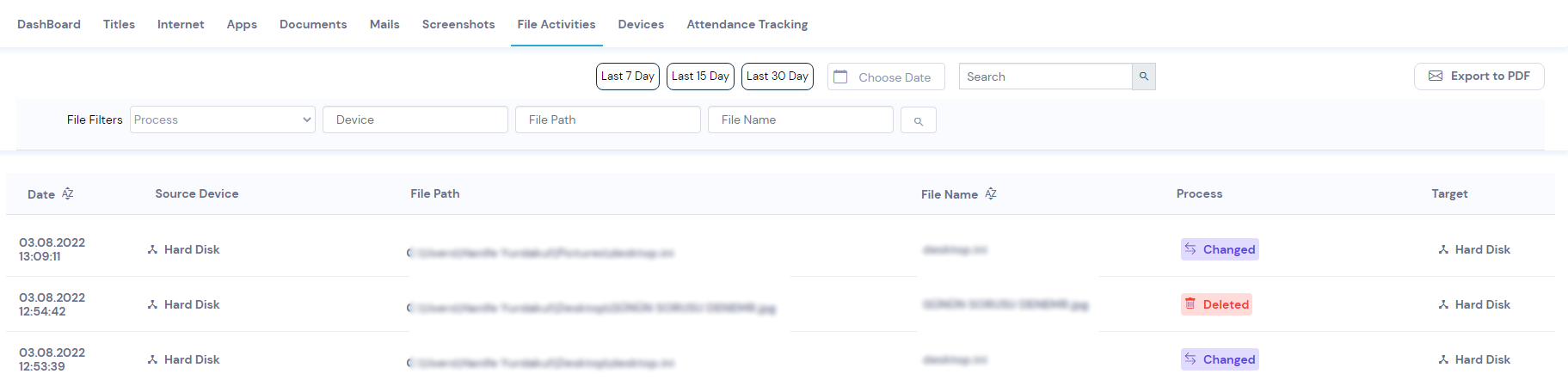
Puede utilizar el botón de búsqueda para buscar los datos enumerados o hacer clic en el botón de selección de fecha para filtrar por fecha. Para combinar los datos enumerados por nombre de archivo, puede seleccionar el botón Combinar nombres de archivo.
Dispositivos #
La página Dispositivos enumera los nombres y los tipos de transacciones de las unidades extraíbles con las que se interactuó en el dispositivo del miembro del personal seleccionado. Puede echar un vistazo a la fecha de estos datos enumerados, el tipo de dispositivo, el ID de hardware del dispositivo con el que se interactúa, el tipo de operación del dispositivo con el que se interactúa y el estado de registro de la transacción.
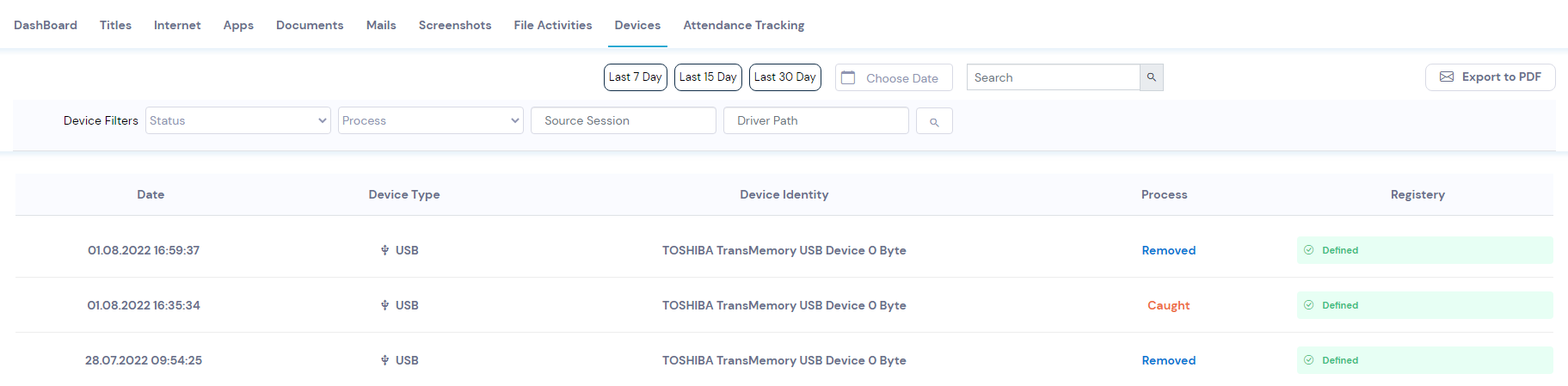
Puede utilizar el botón de búsqueda para buscar los datos enumerados o hacer clic en el botón de selección de fecha para filtrar por fecha.
Seguimiento de la participación #
En esta página, las barras de datos muestran en qué momentos el empleado seleccionado enciende y apaga su dispositivo. Estas barras de datos representan las 24 horas del día y muestran las actividades en línea fuera de línea del personal en zonas horarias. En estas barras, el color rojo representa el tiempo que se pasa en línea y los colores verdes representan el tiempo que se pasa en línea. Las áreas grises se refieren al resto del día.
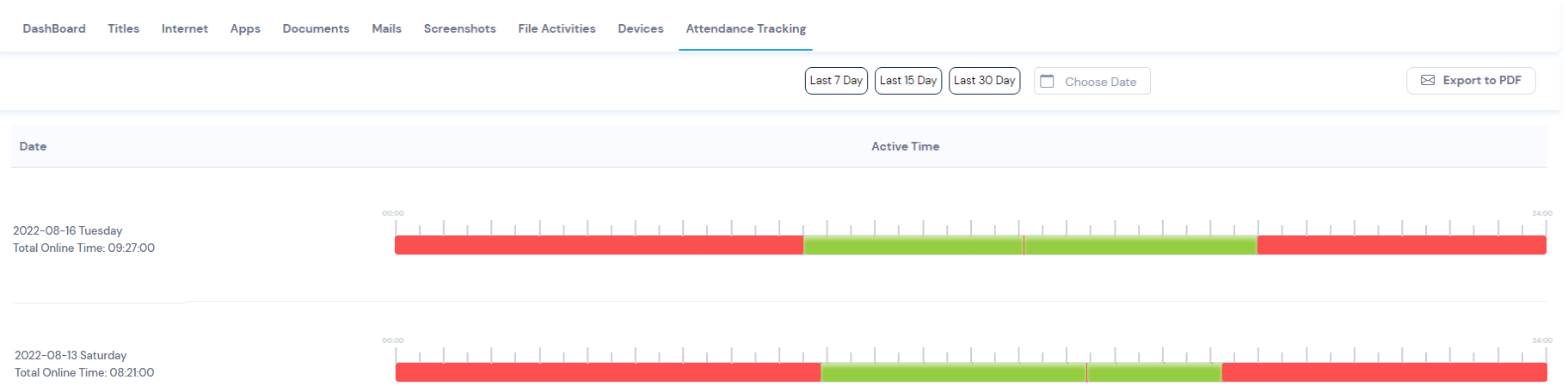
Puede utilizar el botón de búsqueda para buscar los datos enumerados o hacer clic en el botón de selección de fecha para filtrar por fecha.


